Souhaitez-vous tirer parti du potentiel de personnalisation offert par WordPress pour façonner des pages web qui vous ressemblent ? En effet, vous avez la possibilité de concevoir des modèles de page personnalisés, également appelés templates de page, pour adapter la mise en page selon vos préférences.
Si vous souhaitez bénéficier d’une expertise professionnelle à ce sujet, vous pouvez faire appel à un développeur WordPress freelance sur Codeur.com. Ensemble, vous créerez des templates de pages personnalisés parfaitement adaptées à votre vision pour donner vie à vos idées.
Sinon, ce tutoriel vous accompagnera pour acquérir les connaissances essentielles afin de créer des templates sur WordPress.
Sommaire :
Déposez gratuitement votre projet sur Codeur.com, recevez une quinzaine de devis et sélectionnez le prestataire WordPress idéal.
Trouver un expert WordPressQu’est-ce qu’un template de page WordPress ?
Un template de page est un fichier de modèle PHP spécifique qui définit la structure HTML de la page. Les templates de page peuvent contenir des boucles de contenu qui permettent d’afficher les types de données spécifiques à la page, comm des articles et des images. Ils peuvent inclure également des zones pour insérer des widgets, des formulaires de contact, des éléments de navigation personnalisés, etc.
Chaque page web sur votre site WordPress peut avoir son propre template de page personnalisé en fonction de vos besoins spécifiques. En effet, vous pouvez créer plusieurs templates de pages pour différents types de contenu, tels que les pages de services, les pages de contact, les pages de portfolio, etc.
Lorsqu’une page est chargée dans WordPress, le système de thème recherche le template de page approprié en fonction de sa hiérarchie prédéfinie. Si un template de page personnalisé est disponible pour cette page, il sera utilisé pour afficher le contenu. Sinon, WordPress utilisera le template de page par défaut ou héritera du template d’une autre page parente, en suivant la hiérarchie des modèles définie dans le thème.
Pourquoi utiliser des templates de pages sur WordPress ?
L’utilisation de templates de pages sur WordPress offre à la fois aux utilisateurs et au propriétaire de site internet de nombreux avantages. En effet, ils vous permettent de concevoir des designs uniques de vos pages, correspondant parfaitement à votre vision et à votre marque. Vous pouvez donc maintenir une cohérence visuelle sur l’ensemble de votre site WordPress.
En plus, en utilisant des templates de pages, la gestion de votre site WordPress devient plus simple. Une fois que vous les avez créés, ils peuvent être réutilisés à plusieurs reprises. Cela vous permet de gagner du temps lors de la création de nouvelles pages, car vous n’avez qu’à appliquer le template approprié, ce qui facilite en plus l’évolution de votre site web.
Créer un template de page WordPress
Il existe plusieurs méthodes pour créer un template de page dans WordPress. Voici quelques-unes des principales méthodes:
- Utilisation du constructeur de pages : Pour personnaliser vos pages facilement, vous pouvez inclure un constructeur de pages tel que Elementor. Pour commencer, vous devez installer et configurer Elementor sur votre site WordPress. Ensuite, vous pouvez personnaliser votre page web en glissant-déposant des éléments, vous pouvez ajouter des widgets, ajuster les styles et obtenir des résultats en temps réel, sans nécessité de connaissances en programmation.
- Création d’un template de page à partir de zéro : Si vous êtes à l’aise avec le développement web et que vous souhaitez un contrôle total sur la conception et la structure de votre template de page, vous pouvez créer un fichier de modèle personnalisé à partir de zéro. Pour ce faire, vous pouvez ouvrir votre éditeur de fichiers et procéder à la création d’un nouveau fichier PHP en lui attribuant un nom significatif, tel que « template-home.php ». Veuillez noter qu’il est recommandé d’utiliser le préfixe « template- » pour les templates personnalisés. Au début de ce fichier, vous pouvez inclure les en-têtes de template spécifiques à WordPress. Maintenant, vous pouvez commencer à créer votre template de page en utilisant des balises HTML et du code PHP, en exploitant les fonctions spécifiques à WordPress.
- Duplication d’un template existant : La méthode la plus simple consiste à dupliquer un template de page existant dans votre thème WordPress et à le personnaliser selon vos besoins. Vous pouvez copier un fichier de modèle de page générique, tel que « page.php », et le renommer pour créer votre propre template personnalisé.
Choisissez la méthode qui correspond le mieux à vos compétences en développement et vos besoins de personnalisation.
Dans ce tutoriel, nous allons vous guider étape par étape pour utiliser la méthode de duplication d’un template existant pour créer facilement et rapidement un nouveau template de pages. Cette approche vous permettra de personnaliser votre site de manière efficace en se servant d’un template déjà bien structuré et fonctionnel.
Il est important de noter que la modification des fichiers de modèle peut avoir un impact sur la mise en page et les fonctionnalités de votre site WordPress. Assurez-vous de sauvegarder votre site et de prendre des précautions avant de modifier les fichiers de modèle.
1. Identifier un template déjà existant :
Pour commencer, vous pouvez dupliquer un template de page existant similaire à celui que vous souhaitez créer. Vous pouvez choisir le fichier de modèle WordPress utilisé sur une page spécifique que vous souhaitez modifier.
Pour pouvoir identifier rapidement ce fichier et comprendre la structure de votre thème WordPress : Installez et activez l’extension « What The File » depuis le répertoire des extensions de WordPress.
Ensuite, consultez la page web, vous verrez une nouvelle option dans la barre d’administration en haut de la page avec le nom « What The File ». Lorsque vous survolez cette option, une boîte contextuelle apparaîtra indiquant quel fichier de modèle est utilisé pour la page en cours, c’est « page.php » dans notre exemple, ainsi que les « template parts », ces sont les fichiers principaux essentiels pour la création du template de la page.

Une fois que vous avez identifié le template utilisé pour cette page, ouvrez le fichier, dans l’éditeur de thèmes, et copier son contenu.
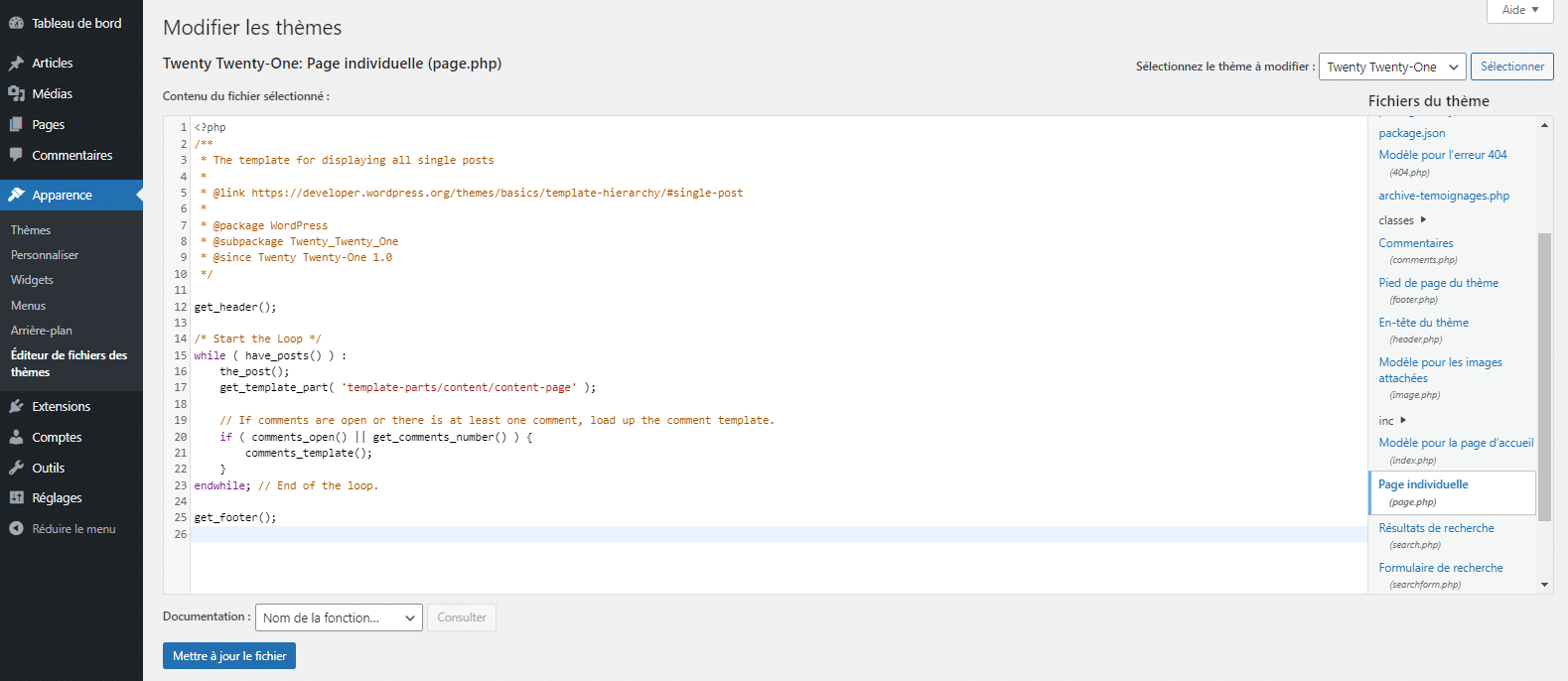
Ensuite, naviguez vers le répertoire de votre thème actif. Habituellement, il se trouve dans le répertoire « /wp-content/themes/ » et créez un nouveau fichier PHP « template-page.php ». Finalement, collez le code dans ce nouveau fichier.
Pour des raisons de sécurité, n’oubliez pas de désactiver l’extension « What The File » une fois que vous avez terminé.
2. Convevoir le template :
Maintenant, vous pouvez commencer à concevoir votre template de page pour correspondre à vos besoins spécifiques. Vous pouvez modifier la structure HTML, ajouter des classes CSS personnalisées pour cibler des éléments spécifiques et utiliser les fonctions WordPress.
Dans cet exemple, pour personnaliser la page, nous avons ajouté une section avant la structure de base du template « page.php » qui contient le titre et le contenu principal. En ajoutant l’attribut « style » aux balises « section » et « div », nous avons appliqué un style spécifique en utilisant des règles CSS. Pour pouvoir définir des styles réutilisables, vous pouvez attribuer des classes à ces balises qui vont vous permettre de définir des règles CSS correspondantes dans le fichier de style de votre thème.
Dans cette nouvelle partie, vous pouvez ajouter du contenu supplémentaire spécifique à cette page. Par exemple, vous pouvez ajouter des images, des formulaires, des tableaux ou tout autre élément souhaité pour personnaliser davantage la page.
Une fois que vous avez terminé de concevoir votre template de page, assurez-vous de le sauvegarder.
3. Appliquer le modèle de page personnalisé:
Retournez dans votre tableau de bord WordPress. Créez ou éditez une page sur laquelle vous souhaitez appliquer le template personnalisé. Sélectionnez le nom de votre template personnalisé dans la section « Attributs de page » et enregistrez les modifications. Vous pouvez visualiser la page pour voir comment le template est appliqué.
Il est possible que la fonctionnalité « Attributs de page » ne soit pas disponible dans votre installation WordPress ou que votre thème ne la prenne pas en charge. Dans ce cas, vous devrez utiliser une autre méthode pour appliquer votre modèle de page personnalisé. Pour ce faire, ajoutez le code suivant à la fin du fichier « functions.php » de votre thème actif.
Où « 88 » est l’identifiant unique de la page web, il se trouve dans la barre d’adresse de votre navigateur comme il est indiqué sur cette image :
![]()
Assurez-vous de remplacer « 88 » par l’identifiant de votre page et « template-page.php » par le nom de votre fichier de template personnalisé. Enregistrez les modifications apportées et rendez-vous à la page spécifiée, le modèle de page personnalisé sera utilisé.
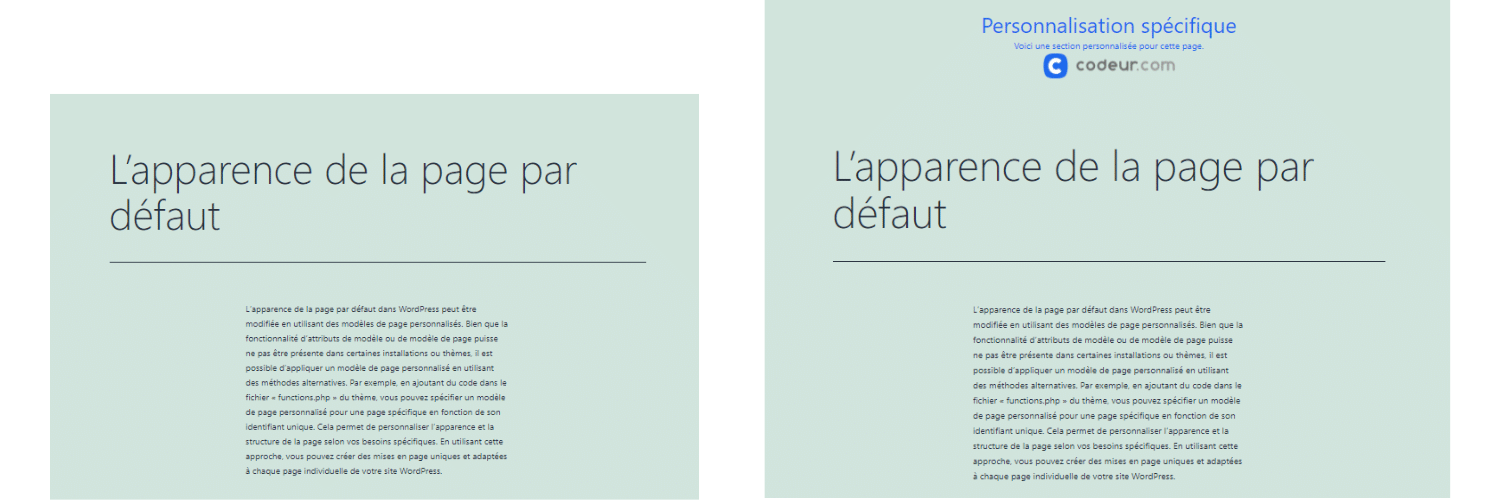
Quelle est la différence entre un template de page WordPress et un thème WordPress ?
Afin de mieux comprendre un template de page WordPress, il est essentiel de saisir la différence entre un template de page et un thème, car ces deux éléments remplissent des rôles distincts dans la conception et le fonctionnement d’un site WP.
En effet, un thème WordPress est un ensemble de fichiers comprenant des modèles de page, des fichiers de style CSS, des fichiers de fonctionnalités, etc. Il définit l’apparence et la structure globale du site. Ils offrent une personnalisation globale et peuvent inclure des options de personnalisation via le panneau d’administration.
Cependant, un template de page WordPress est un fichier spécifique à l’intérieur du thème qui contrôle la structure et la mise en page d’une page individuelle. Les templates de page permettent des ajustements précis de la mise en page pour chaque page web sans que cela n’affecte le reste du site web.
Notre astuce pour créer un template de page WordPress
En suivant ces étapes, vous serez en mesure de créer un template de page personnalisé dans WordPress, ce qui vous permettra de concevoir des mises en page adaptées à vos spécifications.
Selon vos besoins, vous pouvez répéter ce processus pour créer d’autres templates de pages.
Si vous rencontrez des problèmes spécifiques, n’hésitez pas de poster votre problème sur la plateforme de freelance de Codeur.com afin de trouver un développeur web qui sera en mesure de résoudre vos difficultés de manière efficace, grâce à son expertise et son expérience.





















